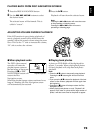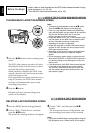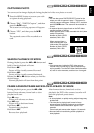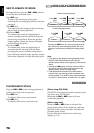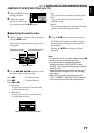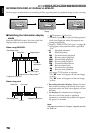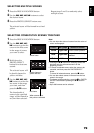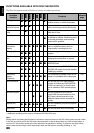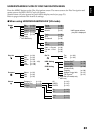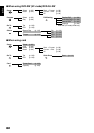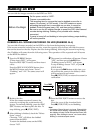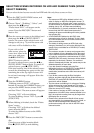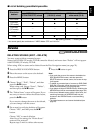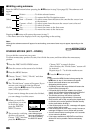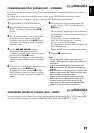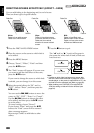English
81
UNDERSTANDING FLOW OF DISC NAVIGATION MENU
Press the MENU button on the Disc Navigation screen: The menu screens for Disc Navigation and
menu screens for HDD/DVD/Card will appear.
Shaded items will also appear in Quick Menu display mode (see page 51).
Refer to pages indicated for details of settings.
●When using HDD/DVD-RAM/DVD-RW (VR-mode)
Scene Edit (p. 85) Divide (p. 86)
Effect (p. 88) Delete (p. 85)
Dubbing*
1
(p. 83) Combine (p. 87)
Copy*
2
(p. 91) Move*
3
(p. 87) *
3
Will appear when a
play list is displayed.
Select (p. 93)
Detail (p. 94)
Fade (p. 88)
*
1
HDD only Skip (p. 89)
*
2
DVD-RAM only Thumbnail (p. 90)
All (p. 83)
Select (p. 84)
Start → Current (p. 93)
Current → End (p. 93)
All (p. 93)
Play list Select (p. 99) Go To Top (p. 105)
Play (p. 99) End (p. 105)
Create (p. 98)
Edit (p. 100 – 103) HDD Setting
Finalize DVD*
5
(p. 108)
Title
Delete
(p. 104)
(p. 104)
Format HDD
(Format DVD)
(p. 105)
DVD Setting Protect HDD
(Protect DVD)
(p. 106)
Capacity (p. 106)
Program Select (p. 95) Update Control Info. (p. 107)
Play (p. 96) Full Format*
6
(p. 107)
Title (p. 96) *
5
DVD-RW (VR-mode) only
*
6
HDD only
Others Category*
4
(p.110) All (p.110)
Repeat Play (p.110) VIDEO (p.110)
TV type (p.111) PHOTO (p.110)
*
4
DVD-RAM only
On (p. 110)
Off (p. 110)
16:9 (p. 111)
4:3 (p. 111)